iPhone内存告急确实会严重影响使用体验,卡顿、应用加载慢甚至闪退。别担心,这里有几招可以帮你快速释放内存,让iPhone“原地复活”!
"招式一:关停正在运行的后台应用"
"操作方法:"
1. 对于 iPhone X 及更新机型:从屏幕底部边缘向上轻扫并停顿一下,打开应用切换器。屏幕上会显示所有最近使用的应用卡片。
2. 对于 iPhone 8 及更早机型:双击主屏幕按钮(Home 键),打开应用切换器。
3. 在应用切换器中,左右滑动查找你不需要的应用。
4. 找到应用卡片后,"用手指向上轻扫",即可将其强制关闭。
5. 重复此操作,关闭多个占用内存较大的后台应用。
"注意:" 这只是关闭应用,并非卸载。下次打开时需要重新加载。
"招式二:清理“最近使用”应用列表(隐藏应用切换器)"
"操作方法:"
1. 前往“设置” > “通用” > “iPhone 储存空间”。
2. 向下滚动到底部,找到并点击“管理最近使用”。
3. 这里会列出你最近使用的所有应用及其占用的空间。
4. 点击某个应用旁边的
相关内容:
姐妹们!是不是经常被弹窗「储存空间不足」暴击? 拍张照都要犹豫半天?新APP根本不敢下?别急别急!
我刚从“内存焦虑”里爬出来,亲测有效的 4个隐藏清理大招,手机瞬间清爽,丝滑到飞起! 苹果工程师看了都直呼内行!
超简单操作,手把手教你腾出几个G!
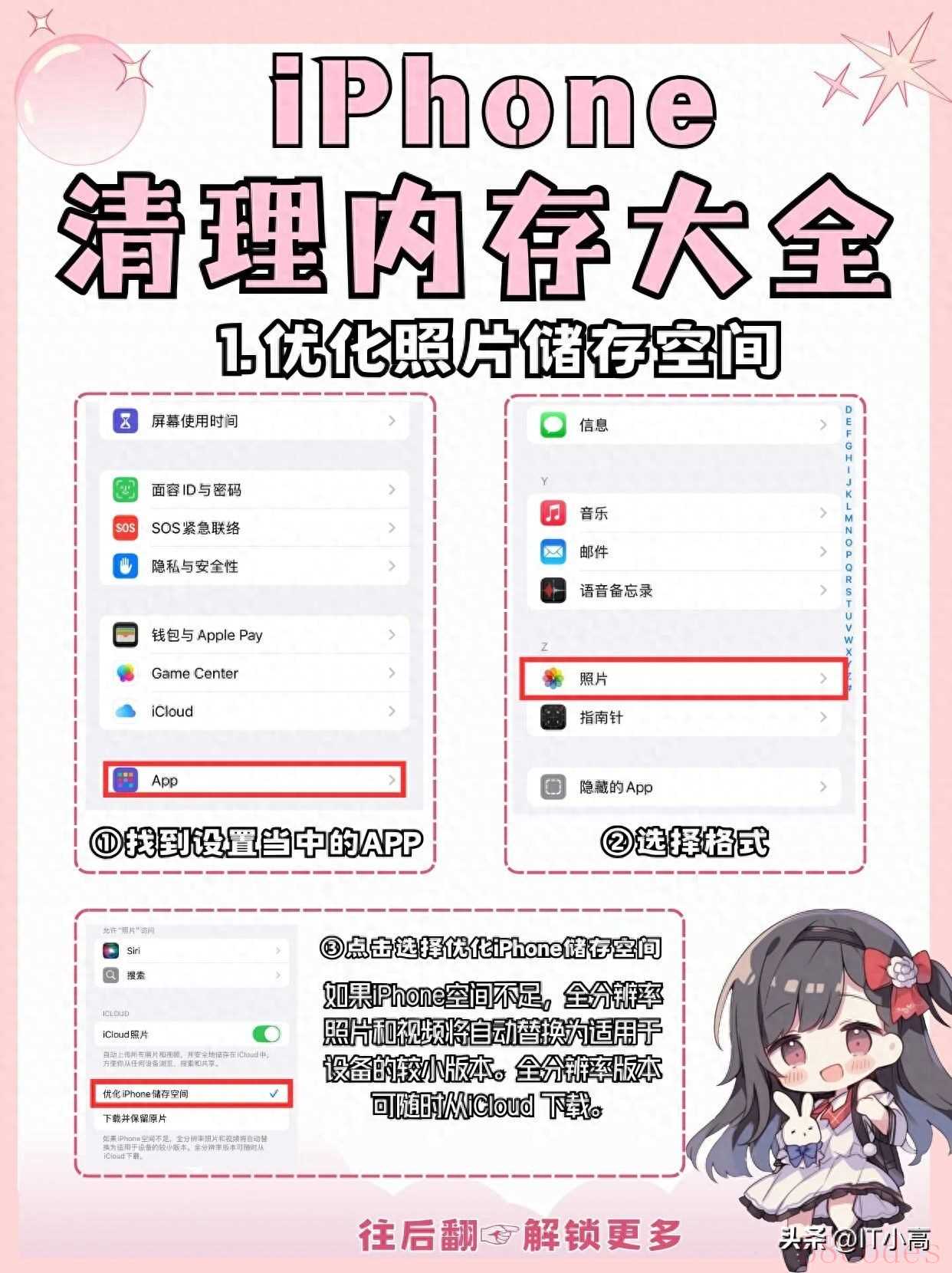
1️⃣ 照片瘦身术,省出半个相册!
找到:设置 → 照片
点击:优化iPhone储存空间✅
效果:自动把手机里的高清大图压缩成“瘦身版”,原图安全躺在iCloud!手机空间瞬间释放!尤其适合爱拍照星人!(重点! 拍4K/电影效果还是要用“高效”哦,后面会讲~)
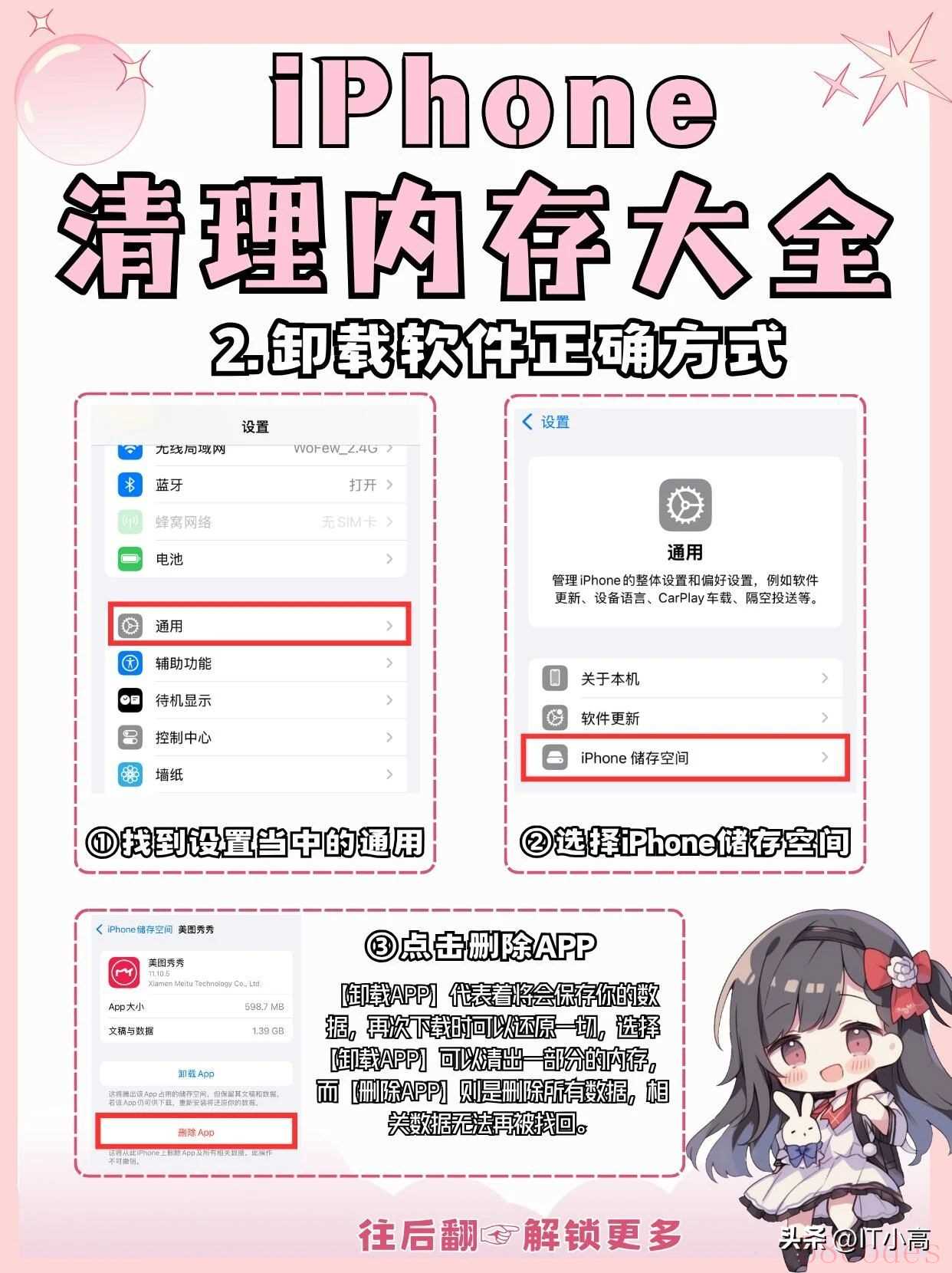
2️⃣ ️ 卸载APP有讲究!删错哭唧唧!
找到:设置 → 通用 → iPhone储存空间
看清:点进想删的APP → 选「卸载APP」!
重点!⚠️:卸载APP = 删APP但保留数据,下次装回来数据还在!删除APP = APP+数据全清空,找不回啦!手滑党千万别点错!♀️
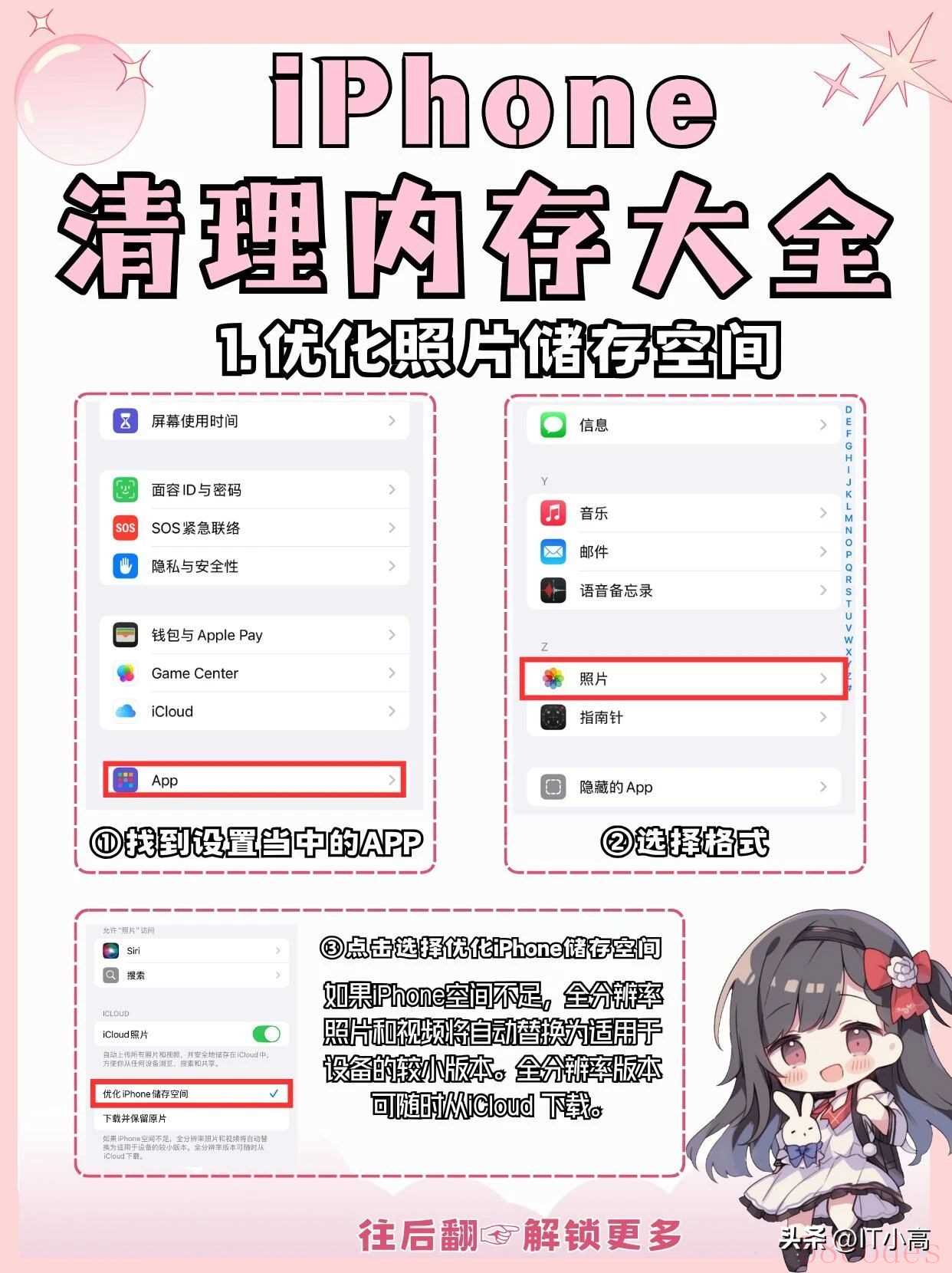
3️⃣ 相机设置小改动,视频照片瘦一圈!
找到:设置 → 相机 → 格式
点击:高效 ✅ (HEIF/HEVC)
效果:拍出来的照片视频文件更小!画质几乎没差!省空间神器!(除非你要拍超高帧率电影效果,那才需要调回兼容性最佳~日常用高效妥妥的!)
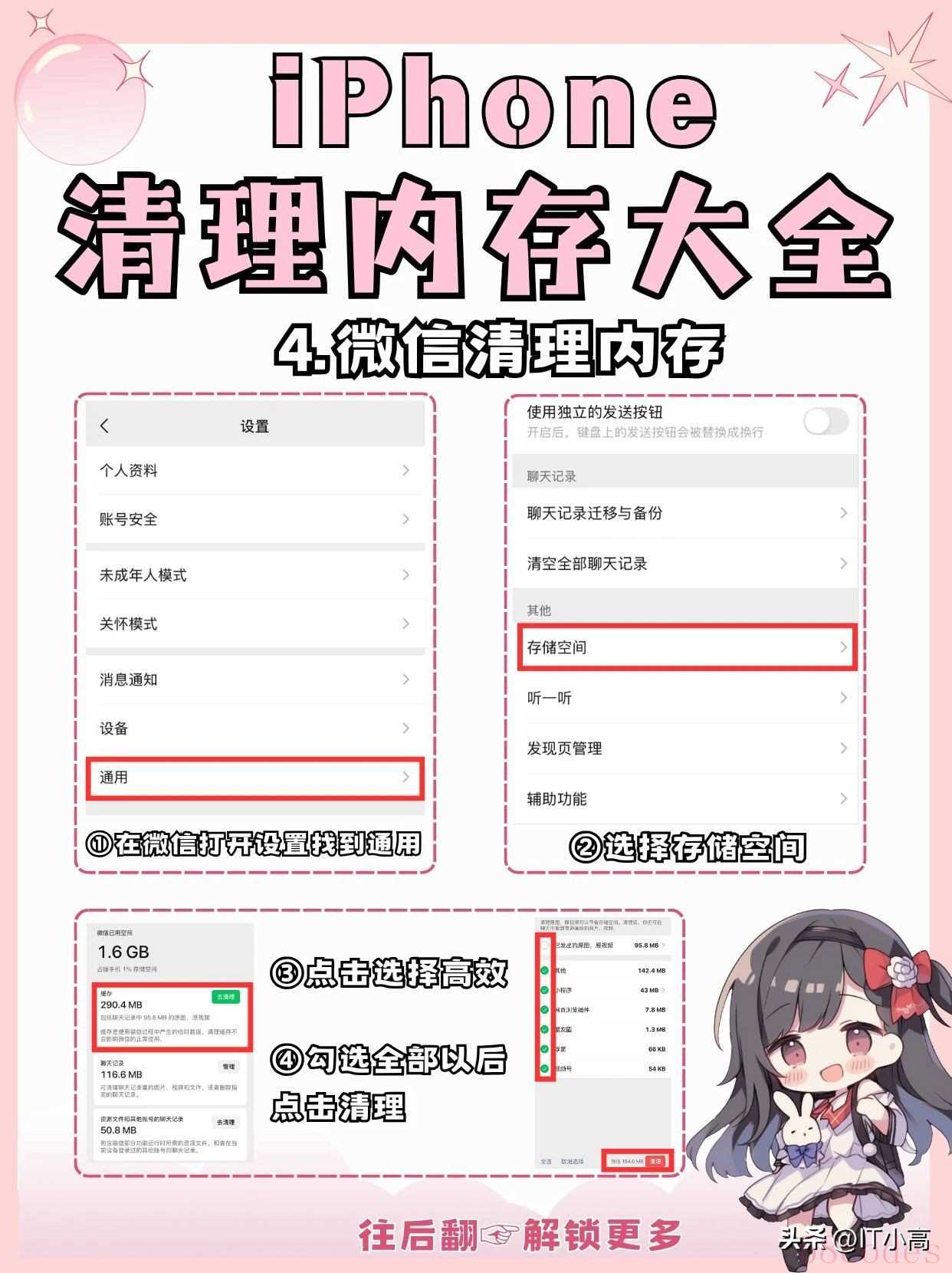
4️⃣ 内存巨无霸?这样清最彻底!
打开微信:我 → 设置 → 通用
找到:存储空间 → 等它计算完
清理:
缓存 → 放心大胆点「清理」!(临时垃圾)
聊天记录 → 管理 → 勾选不需要的群/人 → 清理 (重点清理对象!)
效果:几个G的聊天“僵尸”和缓存垃圾,一键拜拜! 尤其工作群多的姐妹,必清!
✨ 亲测效果: 清完像换了新手机!拍照自由了,APP随便下了,系统也不卡顿了!简直不要太爽!
小本本记重点:
定期清理微信缓存和聊天记录是王道!
照片视频大户,开“优化”和“高效”格式是真爱!
卸载APP前,看清是“卸载”还是“删除”!
你被“内存不足”坑过吗?最崩溃的是什么时候?
哪个APP是你手机里的“内存刺客”?️
还有没有私藏的清理妙招?评论区快分享出来!

 微信扫一扫打赏
微信扫一扫打赏
 支付宝扫一扫打赏
支付宝扫一扫打赏
